小伙伴们知道优速图片格式转换器如何进行图片批量调色吗?今天小编就来讲解优速图片格式转换器进行图片批量调色的方法,感兴趣的快跟小编一起来看看吧,希望能够帮助到大家。
第一步:打开界面后,选择美化图片栏目,点击添加文件按钮,导入图片素材(如图所示)。
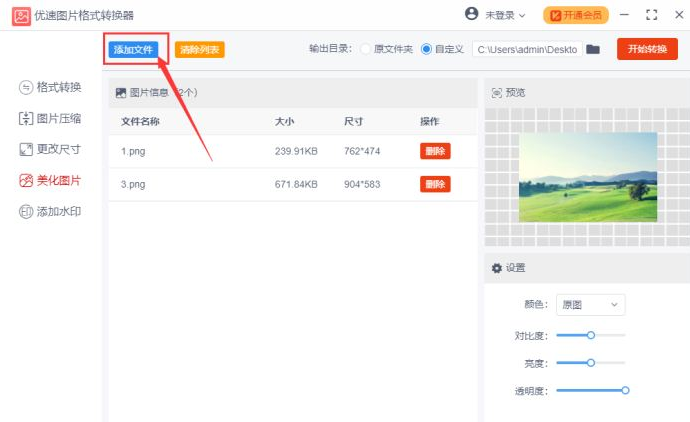
第二步:随后在右下角的设置栏目中,将颜色修改为灰度,并适当调节参数信息(如图所示)。
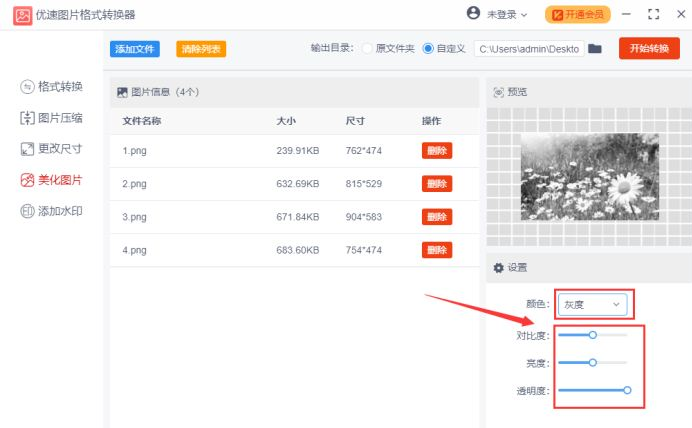
第三步:点击开始转换按钮,图片就会自动调整为黑白色调(如图所示)。
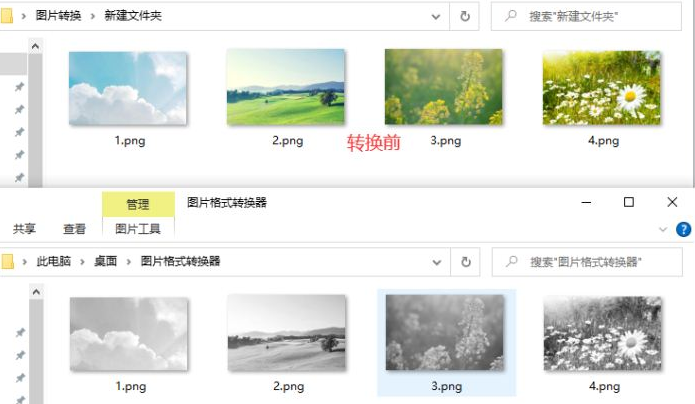
以上就是小编带来的优速图片格式转换器进行图片批量调色的方法,希望本文内容能帮助到大家!
关键词: 优速图片格式转换器如何进行图片批量调色 优速图片格式转换器如何使用 优速图片格式转换器如何用 优速图片格式转换器如何安装











































































